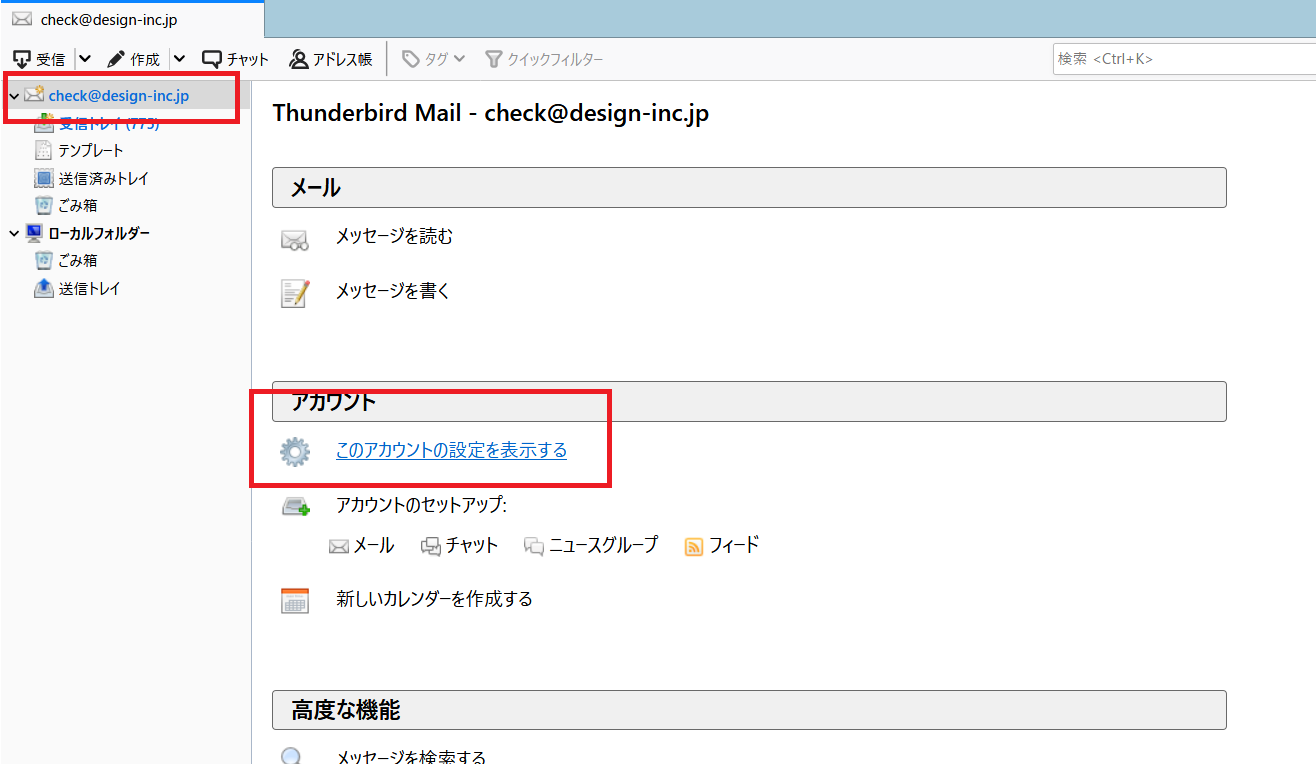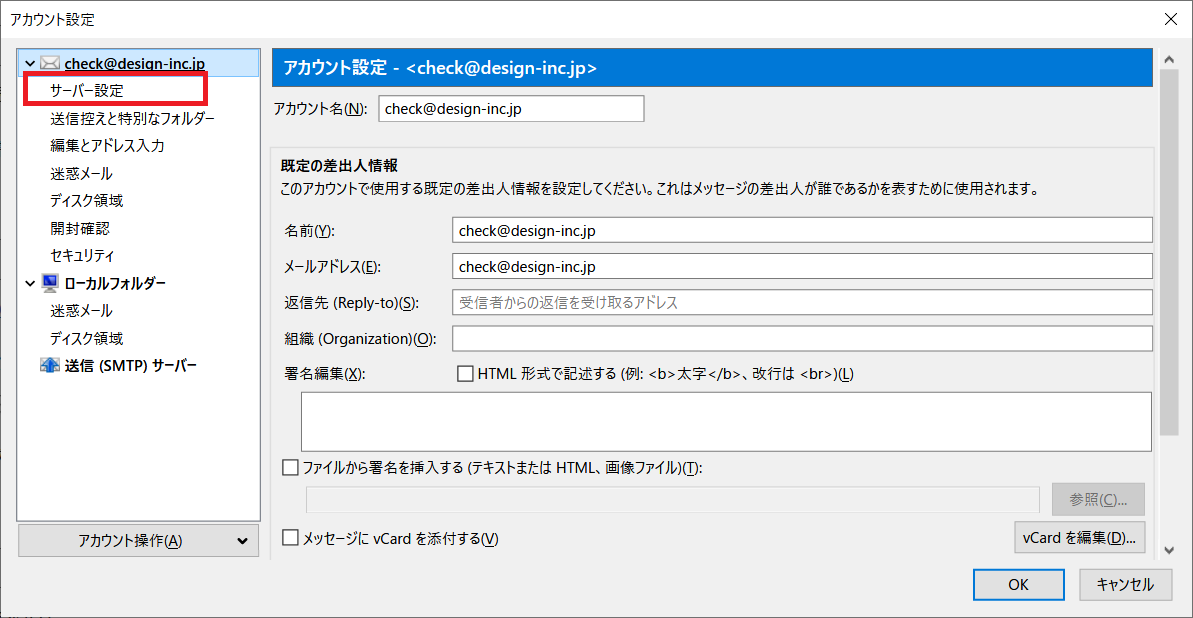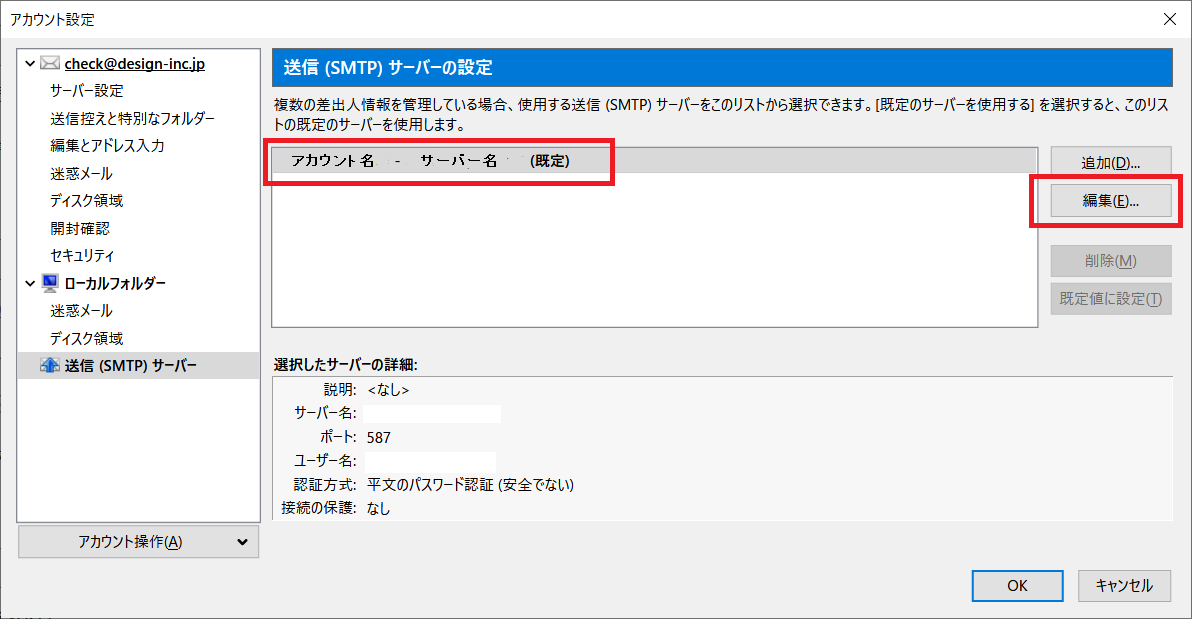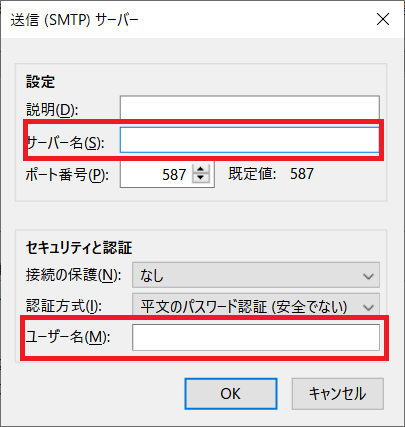Mozilla Thunderbirdの場合
1. Mozilla Thunderbirdを開き、設定を変更したいアドレスを選択し、「このアカウントの設定を表示する」をクリック
2. “サーバー設定”をクリック
3. “サーバー名”、“ユーザー名”を変更
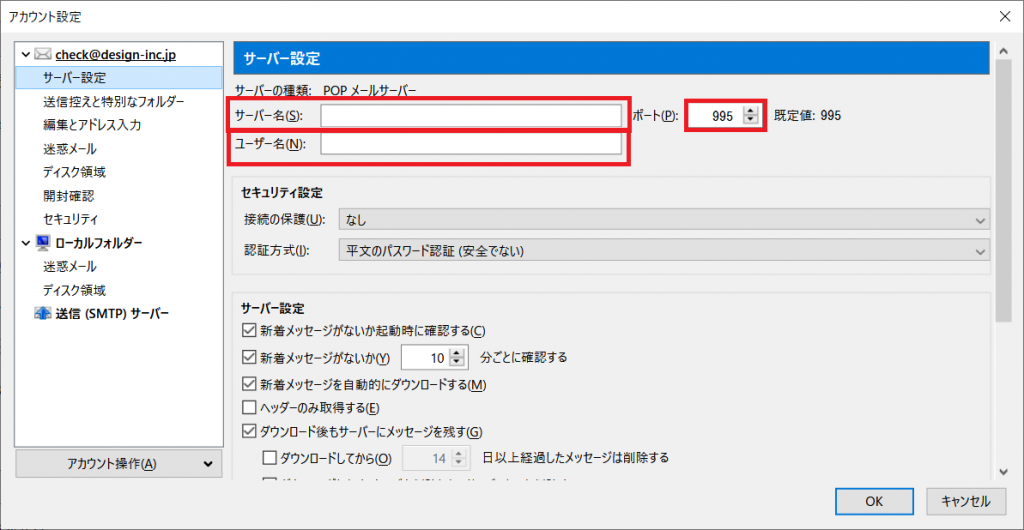
図1や別途情報をお持ちの場合は、次の項目を確認していただき変更希望内容をお間違いないようご記入ください。
情報がご不明な場合はサポート窓口までお問合せください。
| 受信メールサーバー (POP サーバー名) |
お客様のPOPサーバー名 例)m**.kagoya.net など |
|---|---|
| アカウント名 (ユーザ名) |
お使いのメールアカウント名 例)kir000000 など |
| ポート番号 受信メール | 995 |
| 接続の保護 | SSL/TLS |
※上記で設定し受信できない場合は、ポート番号を【110】にし、接続の保護を【なし】に変更してください。
4. “送信(SMTPサーバー)”をクリック
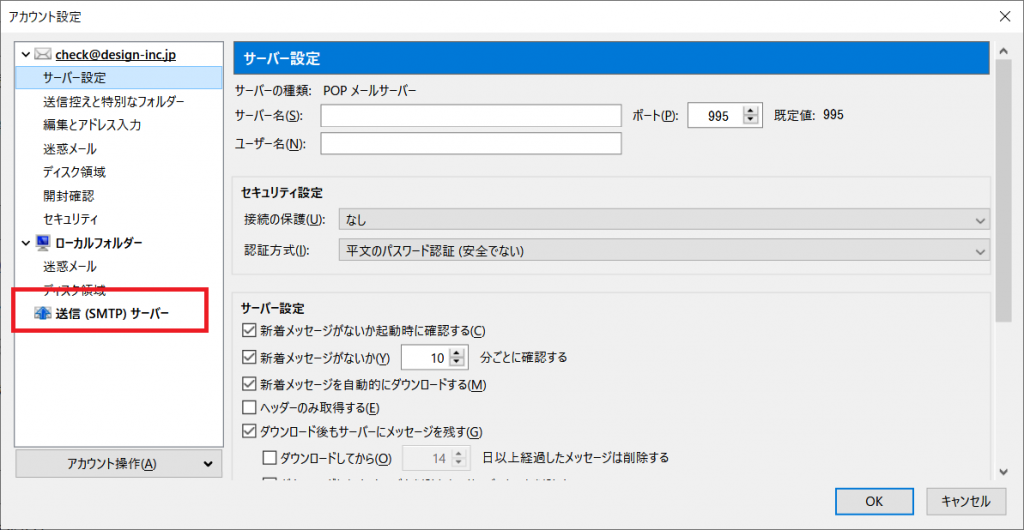
5.変更するアカウントをクリックし、“編集”をクリック
6.“サーバー名”、“ユーザー名”を変更
図1や別途情報をお持ちの場合は、次の項目を確認していただき変更希望内容をお間違いないようご記入ください。
情報がご不明な場合はサポート窓口までお問合せください。
| 送信メールサーバー (SMTP サーバー名) |
お客様のSMTPサーバー名 例)smtp.kagoya.net など |
|---|---|
| アカウント名 (ユーザ名) |
お使いのメールアカウント名 例)kir000000 など |
| 接続の保護 |
STARTTLS |
※上記設定で送信できない場合は 接続の保護を【なし】に変更してください。
これで設定変更は完了です。
送受信が問題なく行えるかテストを行ってください。